你有没有发现,每次开机,Win10系统里的Skype就自动启动了?这可真是让人又爱又恨啊!今天,就让我来给你详细解析一下这个现象,让你明白其中的奥秘。
Skype开机启动的原理

你知道吗,Win10系统中的Skype开机启动,其实是一种设置。这种设置可以让Skype在电脑开机时就自动运行,方便我们随时进行通讯。那么,它是怎么做到的呢?
首先,我们需要了解一下Windows注册表。注册表是Windows系统中的一个数据库,用于存储各种系统设置和配置信息。Skype开机启动的原理,就是通过修改注册表中的相关设置来实现的。
具体来说,Skype在安装过程中,会在注册表中添加一个名为“Run”的键值,这个键值指向Skype的启动程序。当电脑开机时,系统会自动查找这个键值,并执行对应的启动程序,从而实现Skype的开机启动。
如何关闭Skype开机启动
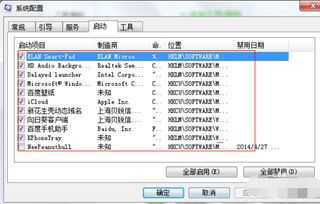
既然知道了Skype开机启动的原理,那么如何关闭它呢?其实,关闭Skype开机启动的方法很简单,只需要修改注册表中的相关设置即可。
1. 按下“Win + R”键,打开运行对话框。
2. 输入“regedit”,按下回车键,打开注册表编辑器。
3. 在注册表编辑器中,找到以下路径:HKEY_CURRENT_USER\\Software\\Microsoft\\Windows\\CurrentVersion\\Run。
4. 在右侧窗格中,找到名为“Skype”的键值。
5. 右击“Skype”键值,选择“删除”。
6. 在弹出的确认对话框中,点击“是”,确认删除。
完成以上步骤后,Skype的开机启动设置就被删除了。下次开机时,Skype就不会自动启动了。
Skype开机启动的影响
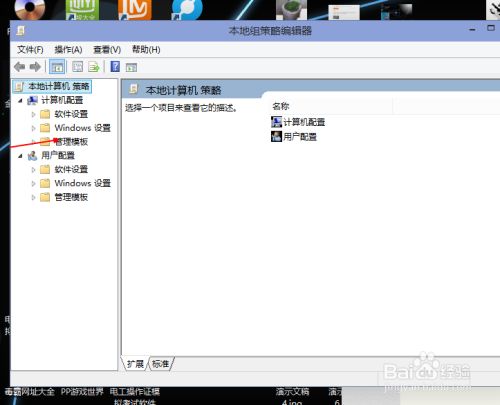
虽然Skype开机启动可以方便我们随时进行通讯,但有时候也会带来一些不便。以下是一些可能的影响:
1. 系统启动速度变慢:Skype开机启动会占用一定的系统资源,导致电脑启动速度变慢。
2. 影响其他程序运行:如果电脑内存较小,Skype开机启动可能会影响其他程序的正常运行。
3. 隐私问题:Skype开机启动可能会在后台收集我们的通讯信息,引发隐私问题。
因此,如果你觉得Skype开机启动对你来说不是必需的,那么关闭它是个不错的选择。
如何恢复Skype开机启动
如果你在关闭Skype开机启动后,发现需要使用Skype进行通讯,那么可以按照以下步骤恢复:
1. 打开注册表编辑器。
2. 找到HKEY_CURRENT_USER\\Software\\Microsoft\\Windows\\CurrentVersion\\Run路径。
3. 在右侧窗格中,右击空白区域,选择“新建” -> “字符串值”。
4. 将新创建的字符串值命名为“Skype”。
5. 双击“Skype”字符串值,在“数值数据”框中输入Skype的启动程序路径,例如:C:\\Program Files (x86)\\Skype\\Phone\\skype.exe。
6. 点击“确定”保存设置。
完成以上步骤后,Skype的开机启动设置就被恢复了。
Win10系统中的Skype开机启动,其实是一种设置。通过修改注册表中的相关设置,我们可以轻松地关闭或恢复Skype的开机启动。希望这篇文章能帮助你解决这个烦恼,让你在使用Win10系统时更加顺畅!
